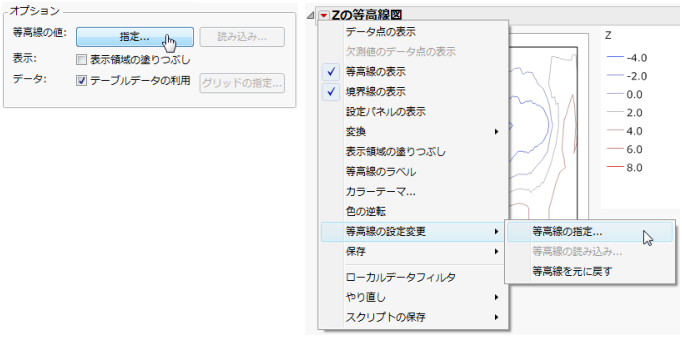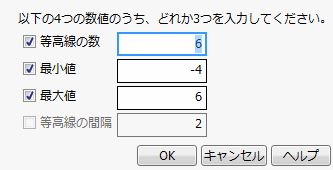等高線の指定
起動ウィンドウでオプションを選択しなかった場合、Y変数の範囲を均等に分割する形で等高線のレベルが作成されます。カラーテーマは、[ファイル]>[環境設定]>[グラフ]を選択して指定できます。また、等高線図の凡例にある項目を右クリックして、個々の等高線の色をカスタマイズすることもできます。
等高線のレベルは、起動ウィンドウ([指定]ボタン)、または「等高線図」の赤い三角ボタンをクリックして開くメニュー([等高線の設定変更]>[等高線の指定])で指定します。
等高線の指定: 起動ウィンドウ(左)とメニュー(右)
指定
このオプションは、起動ウィンドウと、「等高線図」の赤い三角ボタンをクリックして開くメニュー([等高線の設定変更]>[等高線の指定])に表示されます。
このオプションを選択すると、「等高線の指定」ウィンドウが開きます(図)。このウィンドウでは、次の作業ができます。
• 等高線の数を変更する
• プロットに使用される応答の範囲を定義するため、最小値と最大値を指定する
• 等高線の値の間隔を変更する
4つの値のうち3つを指定すれば、残りの値が自動的に計算されます。チェックボックスのどれかをクリックして選択を解除すると、自動的に残りのチェックボックスが選択されます。
「等高線の指定」ウィンドウ
色はレベル数に従って自動的に割り当てられます。プロットが表示された後、等高線図の凡例でいずれかの等高線を右クリック(macOSの場合は、controlキーを押してクリック)し、JMPカラーパレットから新しい色を選択して等高線の色を変更できます。
読み込み
このオプションは、起動ウィンドウ([読み込み]ボタン)と、「等高線図」の赤い三角ボタンをクリックして開くメニュー([等高線の設定変更]>[等高線の読み込み])に表示されます。
注: ボタンとメニューオプションのいずれも、等高線図を作成するデータテーブルだけでなく、他にも開いているデータテーブルがある場合にのみ選択可能になります。[読み込み]ボタンまたは[等高線の読み込み]オプションをクリックすると、開いているデータテーブルをリストしたウィンドウが開きます。
このオプションを使うと、開いているJMPデータテーブルから次の内容を読み込むことができます。
• 等高線の数
• 各レベルの精確な値
• 各レベルの色
開いているデータテーブルのリストから、等高線のレベルを含んだデータテーブルを選択します。
起動ウィンドウで指定した応答の列と同じ名前の数値列が検索され、それによってレベル数が決まります。データテーブル内の行の数がレベルの数になります。
色に関する行の属性の列がある場合、それらの色が等高線レベルに適用されます。それ以外の場合は、デフォルトの色が使用されます。
等高線を元に戻す
このオプションは、「等高線図」の赤い三角ボタンのメニューにのみ表示されます。
独自に等高線を指定した場合、このオプションを選択すると、等高線図がデフォルトの状態に戻ります。